9 iPhonen tietosuoja-asetusta, jotka sinun pitäisi ottaa käyttöön heti

Apple tekee parempaa työtä kuin useimmat yritykset yksityisyyden suhteen. Mutta kaikki iPhonen oletusasetukset eivät ole käyttäjän edun mukaisia.
iMessage-tehosteet otetaan yleensä automaattisesti käyttöön laitteessasi. Jos sinulla on kuitenkin edelleen ongelmia niiden käytössä, voit tehdä useita toimia saadaksesi ne käyttöön. Ensin on tärkeää varmistaa, että puhelimesi on ajan tasalla iOS-päivityksen suhteen. iMessage-tehosteet ovat suhteellisen uusi ominaisuus iPhonelle. Tämä opas näyttää, kuinka voit varmistaa, että iPhonen iMessage-tehosteet ovat käytössä.
Jos olet äskettäin päivittänyt puhelimesi ja iMessage-tehosteet eivät ole edelleenkään käytettävissä, siirry asetuksiin ja varmista, että iMessage on päällä. Jos viestisi lähetetään vihreässä tekstiruudussa, se tarkoittaa, että iMessage-ominaisuus on poistettu käytöstä. Jos iMessagea ei oteta käyttöön, et voi käyttää sen mukana tulevia ominaisuuksia. Joskus iMessagen sammuttaminen ja uudelleen käynnistäminen voi myös auttaa.
Jos tehosteet eivät vieläkään toimi oikein iMessagen käyttöönoton jälkeen, siirry kohtaan Asetukset, sitten Yleiset ja sitten Käyttöapu.
Vieritä alaspäin, kunnes näet vaihtoehdon "Vähennä liikettä". Varmista, että käännät nuppia niin, että "Reduce Motion" on pois päältä. Jos tämä ei vieläkään toimi, voit kaksoisnapauttaa Koti-painiketta ja tyhjentää kaikki avoimet ikkunat, jotka sinulla on aktiivisesti käynnissä laitteellasi.
Jos sinulla on edelleen ongelmia iMessage-tehosteiden kanssa, yritä käynnistää puhelin uudelleen ja käynnistä se uudelleen. Jos haluat nollata laitteen, pidä sekä Koti- että virtapainiketta painettuna samanaikaisesti, kunnes laite sammuu.
Kun iMessage-tehosteet on otettu käyttöön, ne mahdollistavat interaktiivisemman viestintäkokemuksen iPhonen käyttäjille. Pystyt korostamaan viestejä ja reagoimaan niihin.
Jos haluat vastata jonkun muun lähettämään viestiin kirjoittamatta erillistä viestiä, pidä tekstiä, johon vastaat, painettuna. Tekstin yläpuolelle ilmestyy valintaikkuna, joka mahdollistaa tietyt lausekkeet. Sydänkuvake ilmoittaa henkilölle, että pidit hänen viestistään. Voit myös pitää, ei pidä, nauraa, korostaa ja kyseenalaistaa myös tässä ikkunassa.
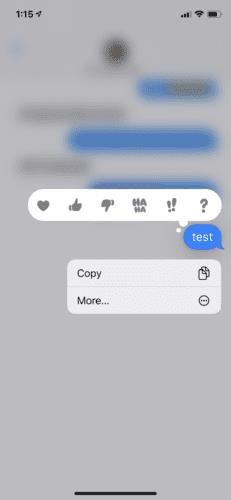
Jos haluat lähettää tehosteviestin, aloita iMessagen kirjoittaminen. Kun olet valmis, pidä sinistä nuolipainiketta painettuna tekstipalkin oikealla puolella. Tämä avaa aluksi "Bubble" iMessage -tehosteet, joissa on vaihtoehdot "Slam", "Loud", "Gentle" ja "Invisible Ink".
Jos haluat lähettää viestin tietyllä "kuplatehosteella", valitse tehosteen vieressä oikealla oleva ympyrä, kerran esikatsellaksesi ja kahdesti lähettääksesi viestin. Kun lähetys on lähetetty, näet uudelleen sinisen nuolipainikkeen. Löydät "kupla"-tehosteet samasta luokasta, joka muuttaa tekstikuplia.
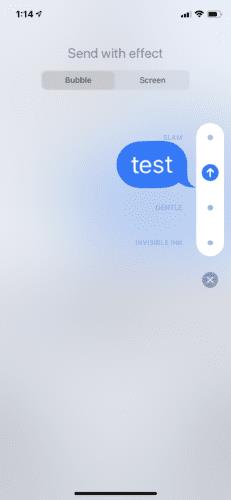
Kun olet tehosteikkunassa näytön yläreunassa, valitse "Näyttö" -vaihtoehto nähdäksesi lisää iMessage-tehosteita. "Näyttö"-tehosteet vievät koko tilan näytölläsi pelkän sinisen viestikuplan sijaan.
Kun valitset "Näyttö" -välilehden, näet eri tehostevaihtoehdot esikatselun. Näitä ovat seuraavat vaihtoehdot:
Lähetä haluamasi tehoste napauttamalla sinistä nuolipainiketta. Jos muutat mieltäsi ja haluat lähettää tavallisen iMessagen tai muuttaa tekstiäsi, palaa alkuperäisen viestin luomiseen valitsemalla harmaa "X"-painike.
Apple tekee parempaa työtä kuin useimmat yritykset yksityisyyden suhteen. Mutta kaikki iPhonen oletusasetukset eivät ole käyttäjän edun mukaisia.
Tämän toimintopainikkeen avulla voit soittaa ChatGPT:hen milloin tahansa puhelimellasi. Tässä on opas ChatGPT:n avaamiseen iPhonen toimintopainikkeella.
Pitkän kuvakaappauksen ottaminen iPhonella auttaa sinua kaappaamaan koko verkkosivun helposti. IPhonen vierityskuvakaappaustoiminto on saatavilla iOS 13:ssa ja iOS 14:ssä, ja tässä on yksityiskohtainen opas pitkän kuvakaappauksen ottamiseen iPhonella.
Voit vaihtaa iCloud-salasanasi monella eri tavalla. Voit vaihtaa iCloud-salasanasi tietokoneellasi tai puhelimellasi tukisovelluksen kautta.
Kun lähetät yhteistyöalbumin iPhonella jollekulle toiselle, hänen on suostuttava liittymiseen. Albumin jakamiskutsuja voi hyväksyä iPhonella useilla tavoilla, kuten alla on esitetty.
Koska AirPodit ovat pieniä ja kevyitä, ne voi joskus kadota helposti. Hyvä uutinen on, että ennen kuin alat purkaa taloasi etsien kadonneita nappikuulokkeitasi, voit jäljittää ne iPhonellasi.
Tiesitkö, että iPhonesi valmistusalueesta riippuen siinä voi olla eroja verrattuna muissa maissa myytäviin iPhoneihin?
Käänteinen kuvahaku iPhonessa on erittäin yksinkertainen, kun voit käyttää laitteen selainta tai käyttää joitakin kolmannen osapuolen sovelluksia saadaksesi lisää hakuvaihtoehtoja.
Jos sinun täytyy usein ottaa yhteyttä johonkuhun, voit ottaa käyttöön pikapuhelut iPhonessasi muutamalla yksinkertaisella vaiheella.
Näytön kiertäminen vaakasuunnassa iPhonessa auttaa sinua katsomaan elokuvia tai Netflixiä, selaamaan PDF-tiedostoja, pelaamaan pelejä... kätevämmin ja saamaan paremman käyttökokemuksen.
Jos olet joskus herännyt ja huomannut iPhonesi akun yhtäkkiä laskeneen 20 prosenttiin tai alle, et ole yksin.
Perhejaon avulla voit jakaa Apple-tilauksesi, ostoksesi, iCloud-tallennustilasi ja sijaintisi jopa kuuden henkilön kanssa.
Apple on juuri virallisesti julkaissut iOS 18:n, uusimman version iPhonen käyttöjärjestelmästä, jossa on houkuttelevia ominaisuuksia ja kauniita taustakuvia.
Kuten useimmat ihmiset, luultavasti vain lähetät (tai luet) viestin ja jatkat eteenpäin. Mutta on todennäköistä, että sinulta jää paitsi monista piilotetuista ominaisuuksista.
Kun asennat sovelluksen iPhoneesi toisesta lähteestä, sinun on vahvistettava manuaalisesti, että sovellus on luotettava. Tämän jälkeen sovellus asennetaan iPhoneesi käytettäväksi.
Kirjautuminen ulos sähköpostitililtäsi iPhonessa poistuu tililtäsi kokonaan ja siirtyy käyttämään toista sähköpostipalvelua.
Uuden iPhonen käyttöönoton yhteydessä on hyödyllistä aloittaa vankalla pohjalla loistavia sovelluksia.
Sen tekemisessä ei ole mitään monimutkaista.
Verrattuna tietokoneeseen, jossa hiirellä voi tehdä tarkkoja valintoja, iPhonella (tai iPadilla) oikean kohdan napauttaminen on paljon vaikeampaa. Tämä siis siihen asti, kunnes opit piilotetusta ohjauslevystä, joka on ollut koko ajan sormesi alla.
iPhone mykistää iPhonen tuntemattomilta soittajilta, ja iOS 26:ssa iPhone vastaanottaa automaattisesti saapuvat puhelut tuntemattomasta numerosta ja kysyy puhelun syytä. Jos haluat vastaanottaa tuntemattomia puheluita iPhonella, noudata alla olevia ohjeita.
Apple tekee parempaa työtä kuin useimmat yritykset yksityisyyden suhteen. Mutta kaikki iPhonen oletusasetukset eivät ole käyttäjän edun mukaisia.
Tämän toimintopainikkeen avulla voit soittaa ChatGPT:hen milloin tahansa puhelimellasi. Tässä on opas ChatGPT:n avaamiseen iPhonen toimintopainikkeella.
Pitkän kuvakaappauksen ottaminen iPhonella auttaa sinua kaappaamaan koko verkkosivun helposti. IPhonen vierityskuvakaappaustoiminto on saatavilla iOS 13:ssa ja iOS 14:ssä, ja tässä on yksityiskohtainen opas pitkän kuvakaappauksen ottamiseen iPhonella.
Voit vaihtaa iCloud-salasanasi monella eri tavalla. Voit vaihtaa iCloud-salasanasi tietokoneellasi tai puhelimellasi tukisovelluksen kautta.
Kun lähetät yhteistyöalbumin iPhonella jollekulle toiselle, hänen on suostuttava liittymiseen. Albumin jakamiskutsuja voi hyväksyä iPhonella useilla tavoilla, kuten alla on esitetty.
Koska AirPodit ovat pieniä ja kevyitä, ne voi joskus kadota helposti. Hyvä uutinen on, että ennen kuin alat purkaa taloasi etsien kadonneita nappikuulokkeitasi, voit jäljittää ne iPhonellasi.
Tiesitkö, että iPhonesi valmistusalueesta riippuen siinä voi olla eroja verrattuna muissa maissa myytäviin iPhoneihin?
Käänteinen kuvahaku iPhonessa on erittäin yksinkertainen, kun voit käyttää laitteen selainta tai käyttää joitakin kolmannen osapuolen sovelluksia saadaksesi lisää hakuvaihtoehtoja.
Jos sinun täytyy usein ottaa yhteyttä johonkuhun, voit ottaa käyttöön pikapuhelut iPhonessasi muutamalla yksinkertaisella vaiheella.
Näytön kiertäminen vaakasuunnassa iPhonessa auttaa sinua katsomaan elokuvia tai Netflixiä, selaamaan PDF-tiedostoja, pelaamaan pelejä... kätevämmin ja saamaan paremman käyttökokemuksen.


















